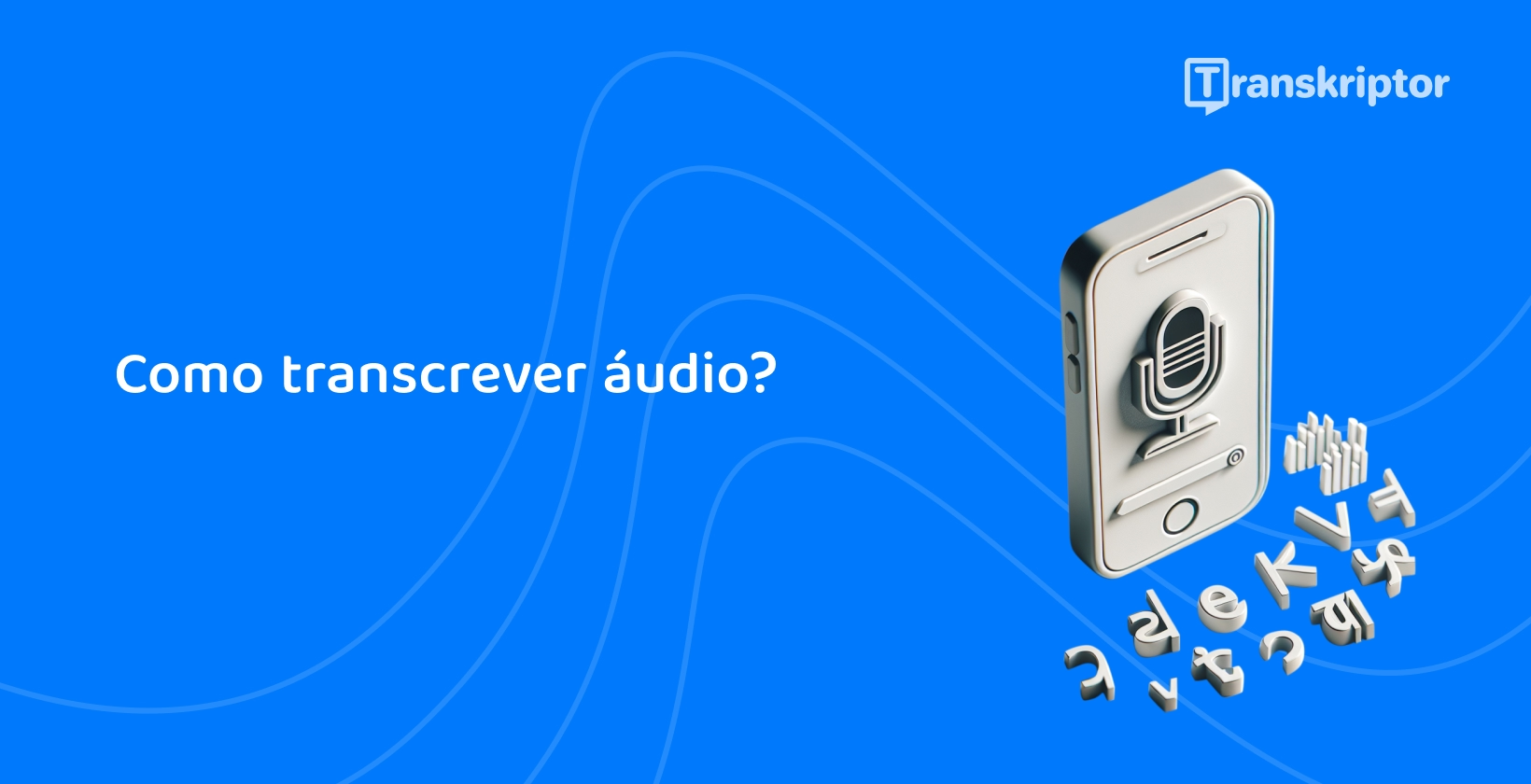Transkriptor garante resultados precisos de transcrição com sua avançada tecnologia orientada por AI, mesmo com gravações de áudio complexas ou vários alto-falantes . Os usuários são capazes de transcrever facilmente áudio para texto com Transkriptor, economizando tempo e esforço enquanto alcançam transcrições de qualidade profissional.
Os 5 passos para transcrever áudio com Transkriptor estão listados abaixo.
- Registe-se ou inicie sessão em Transkriptor: Crie uma conta ou inicie sessão para aceder aos serviços de transcrição da Transkriptor.
- Carregue ou grave o áudio: importe ou grave seu arquivo de áudio diretamente na plataforma.
- Selecione o idioma do seu áudio: Escolha o idioma falado no seu arquivo de áudio para uma transcrição precisa.
- Iniciar transcrição: Inicie o processo de transcrição com um simples clique.
- Edite e salve a transcrição: refine e faça os ajustes necessários em sua transcrição dentro da plataforma Salve sua transcrição em seu dispositivo ou compartilhe-a diretamente de Transkriptor para uso posterior.
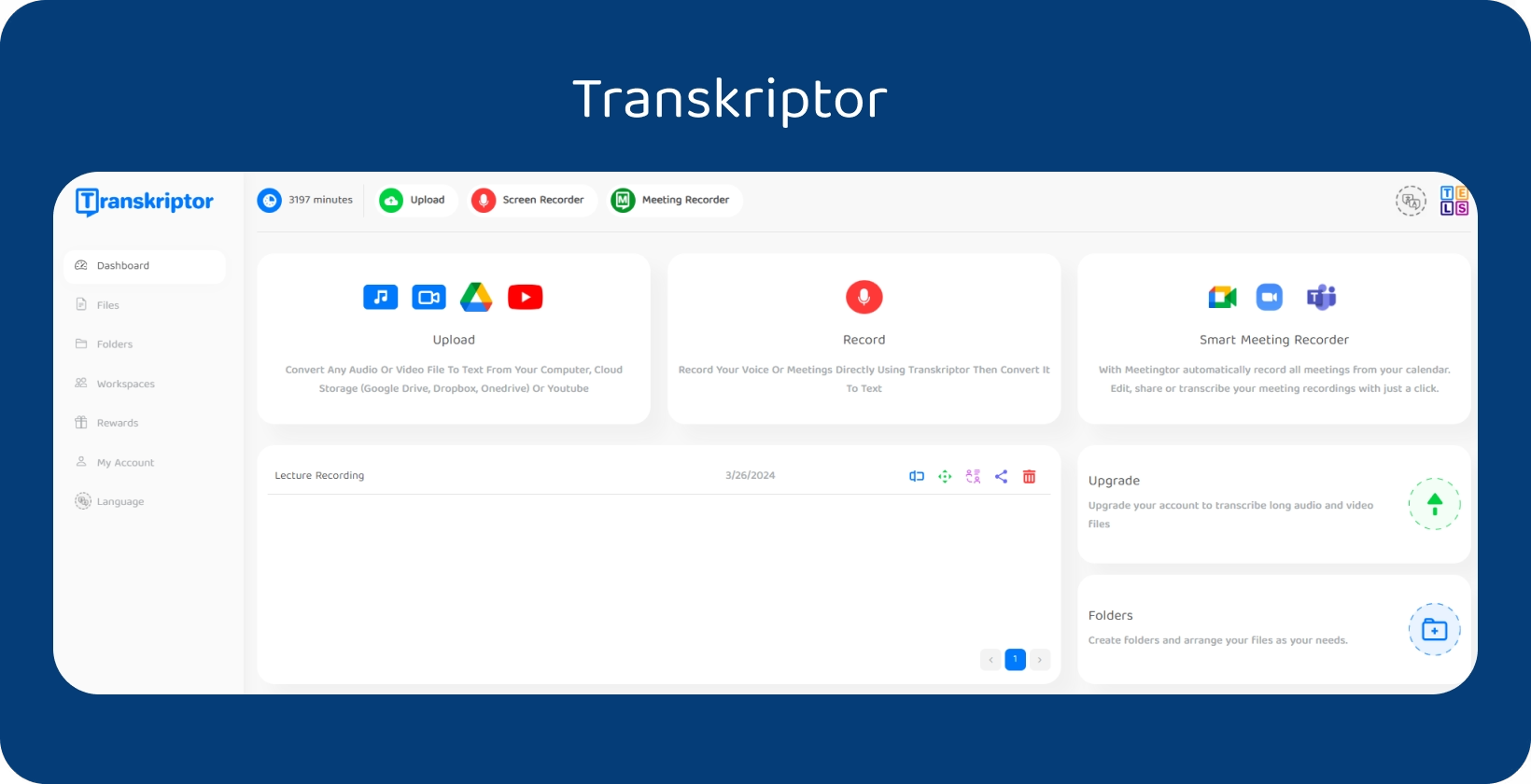
Etapa 1: Cadastre-se ou faça login no Transkriptor
Os usuários devem navegar no site e localizar o botão "Login" ou "Try it Free" para acessar o Transkriptor . Eles devem então continuar a criar uma conta ou fazer login.
Novos usuários têm a opção de se inscrever usando suas contas Google ou Facebook por conveniência, ou devem optar por se registrar com seu endereço de e-mail. Eles ganham acesso à ferramenta de transcrição e seus recursos uma vez conectados, incluindo upload de arquivos de áudio para transcrição, ajuste de configurações e acesso a transcrições concluídas.
Os usuários existentes devem simplesmente inserir suas credenciais para acessar suas contas e retomar o trabalho de transcrição sem problemas. Transkriptor garante uma experiência amigável, priorizando a facilidade de acesso e a conveniência para usuários novos e recorrentes.
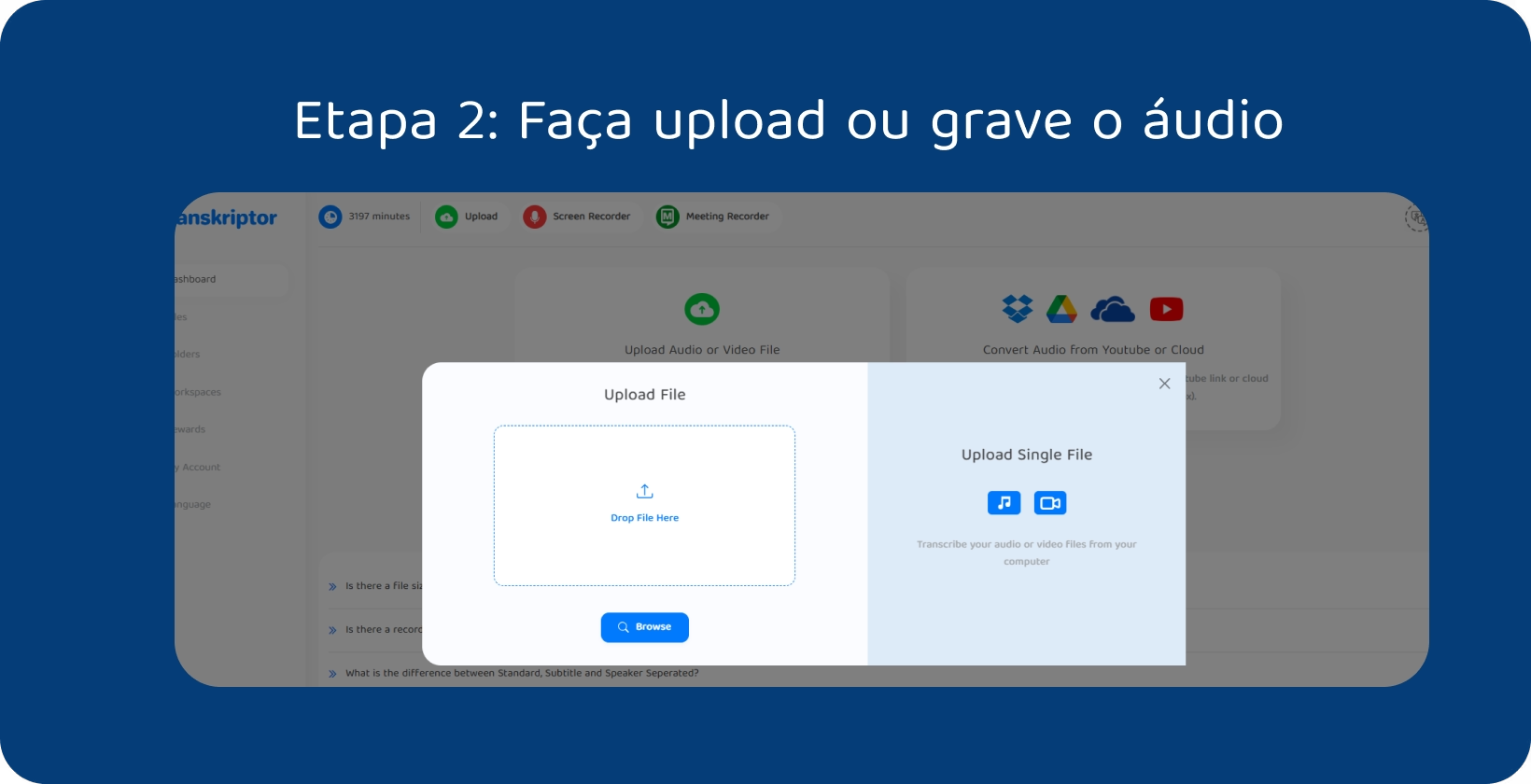
Etapa 2: Carregar ou gravar o áudio
Os usuários são direcionados para a interface Transkriptor ao fazer login, onde localizam o botão "Upload". Eles têm que clicar neste botão para iniciar o processo de upload de arquivos de áudio para transcrição.
Os usuários têm a opção de selecionar arquivos de áudio do armazenamento de seu dispositivo navegando por seus arquivos e pastas. Alternativamente, eles devem optar por gravar áudio diretamente dentro da plataforma Transkriptor usando o microfone do dispositivo. Esse recurso é útil para transcritores que precisam transcrever conversas ou eventos ao vivo.
Eles devem confirmar sua seleção e iniciar o processo de transcrição após selecionar o arquivo de áudio desejado ou concluir a gravação. Transkriptor suporta vários formatos de arquivo de áudio, garantindo compatibilidade e flexibilidade para os usuários.
Etapa 3: selecione o idioma do seu áudio
Os usuários podem selecionar o idioma de suas gravações de áudio entre mais de 100 idiomas disponíveis na plataforma Transkriptor . Esse recurso garante a transcrição precisa, permitindo que os usuários especifiquem o idioma em suas gravações de áudio.
Os transcritores navegam até a seção de configurações de idioma na interface Transkriptor para selecionar um idioma. Eles são capazes de escolher o idioma desejado a partir da extensa lista de opções fornecidas. Os usuários devem selecionar idiomas que variam de inglês, espanhol ou mandarim comumente falados a idiomas ou dialetos menos comuns.
A capacidade de selecionar o idioma apropriado aumenta a precisão da transcrição, permitindo que Transkriptor apliquem algoritmos específicos do idioma e modelos de reconhecimento durante o processo de transcrição. Isso garante que o texto transcrito reflita com precisão o conteúdo falado do arquivo de áudio.
Etapa 4: Iniciar a transcrição
Os usuários iniciam o processo de transcrição de áudio clicando no botão "Transcrever" dentro da interface Transkriptor ao finalizar suas seleções. Essa ação aciona os algoritmos de AI do Transkriptor para começar a processar o arquivo de áudio carregado, utilizando tecnologia avançada de reconhecimento de fala para gerar uma transcrição precisa.
O tempo necessário para a transcrição depende de fatores como o comprimento do arquivo de áudio e a complexidade do conteúdo. Os usuários recebem uma notificação indicando que sua transcrição está pronta para revisão assim que a transcrição for concluída. Em seguida, eles devem acessar a transcrição gerada dentro da plataforma Transkriptor e revisar o texto para precisão e clareza.
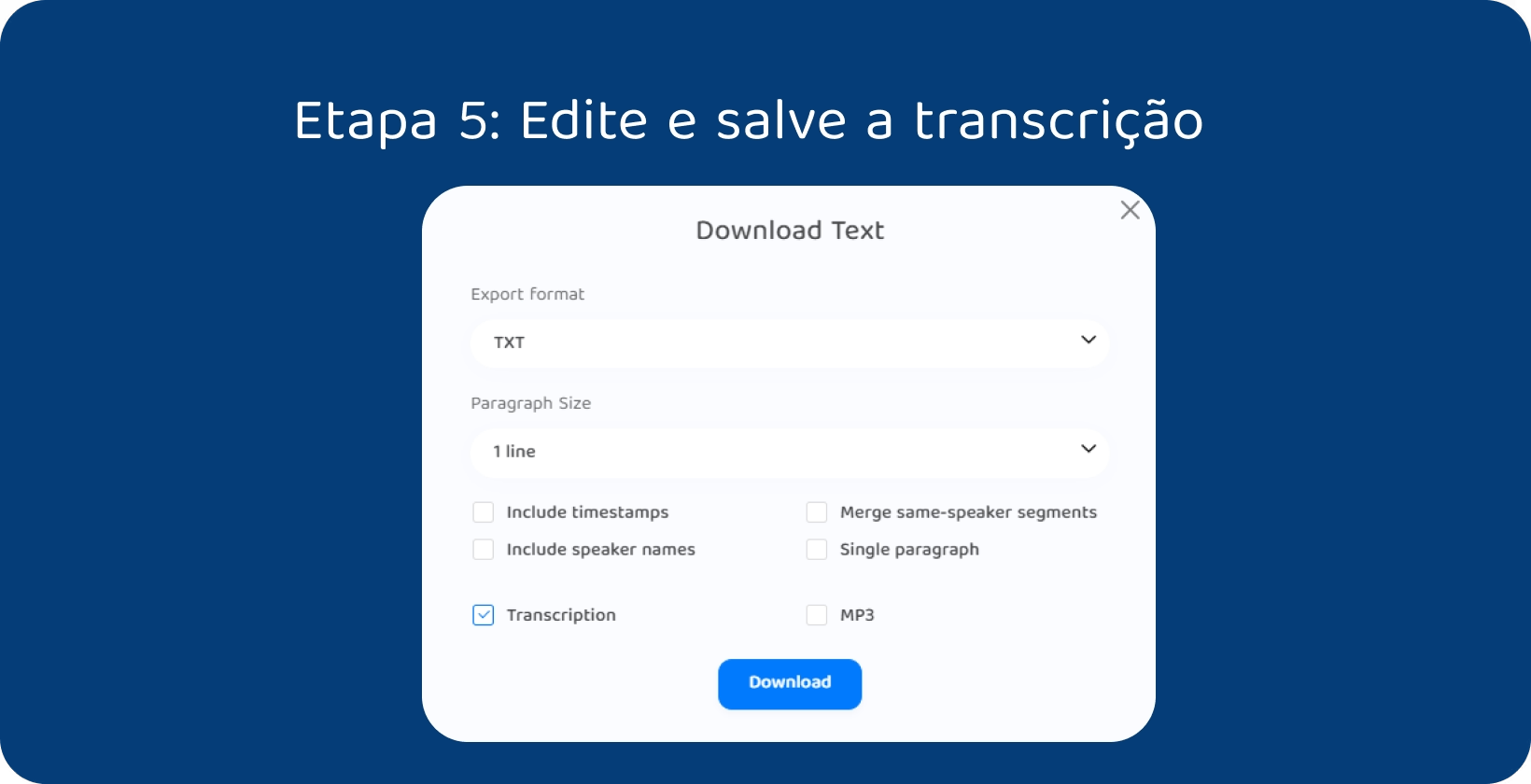
Etapa 5: Editar e salvar a transcrição
Os usuários podem editar facilmente todos os tipos de transcrições fazendo login novamente na plataforma Transkriptor e navegando até a página "Transcrições". Esta página fornece uma variedade de opções para gerenciar suas transcrições completas.
Eles são capazes de visualizar toda a transcrição dentro da interface Transkriptor , permitindo a fácil identificação de quaisquer erros ou áreas que necessitem de revisão. Os usuários têm a flexibilidade de fazer edições diretamente dentro da plataforma usando ferramentas de edição intuitivas fornecidas pelo Transkriptor. Essas ferramentas permitem que os transcritores corrijam ortografia, pontuação ou imprecisões no texto transcrito.
Os usuários devem continuar a baixar ou compartilhar a transcrição completa depois de editar a transcrição para sua satisfação. Eles devem navegar até a página "Transcrições" para encontrar a transcrição que desejam baixar ou compartilhar.
Os usuários têm a opção de baixar a transcrição em vários formatos de arquivo, como arquivos de texto (por exemplo, TXT), documentos Word (por exemplo, DOCx) ou SRTs. Isso permite que os usuários escolham o formato que melhor se adapta às suas necessidades para uso ou distribuição posteriores.
Os transcritores podem compartilhar a transcrição diretamente da plataforma Transkriptor com colaboradores, clientes ou membros da equipe. Transkriptor oferece opções de compartilhamento convenientes, incluindo e-mail, plataformas de mídia social ou links diretos. Isso facilita a comunicação e a colaboração perfeitas no conteúdo transcrito.
Por que escolher Transkriptor para suas transcrições de áudio?
Os usuários devem considerar Transkriptor por seus recursos abrangentes, opções personalizáveis e tecnologia orientada por AIao selecionar uma plataforma para transcrições de áudio.
Transkriptor oferece recursos avançados de personalização, permitindo que os usuários selecionem entre mais de 100 idiomas e ajustem as configurações para atender aos seus requisitos específicos de transcrição. Sua tecnologia orientada por AIgarante resultados precisos e eficientes, entregando transcrições de alta qualidade prontamente.
Transkriptor também prioriza a experiência do usuário, fornecendo uma interface amigável e ferramentas de edição intuitivas, tornando o processo de transcrição simples e direto. Os usuários também se beneficiam da flexibilidade do Transkriptor, com opções para carregar arquivos de áudio por meio de arrastar e soltar, navegar ou colar links da web.
O compromisso da Transkriptor com a segurança e a confidencialidade garante que os dados e transcrições dos usuários permaneçam protegidos.
Preparando seus arquivos de áudio: o que você precisa saber?
Os usuários devem preparar os arquivos adequadamente para garantir os melhores resultados de transcrição antes de transcrevê-los. Eles devem começar usando dispositivos de gravação de alta qualidade para capturar áudio claro. Isso ajuda a minimizar a distorção e garante que a fala seja facilmente discernível durante a transcrição.
Os transcritores também visam minimizar o ruído de fundo durante as sessões de gravação para melhorar a clareza do áudio. Eles devem encontrar um ambiente silencioso ou usar equipamentos com cancelamento de ruído para reduzir distrações e interferências.
Também é importante salvar arquivos de áudio em formatos compatíveis com a plataforma de transcrição. As especificações da plataforma devem ser verificadas para determinar quais formatos de arquivo são recomendados para transcrição.
Seguir essas etapas de preparação aumenta a precisão e a eficiência do processo de transcrição, resultando em transcrições mais confiáveis e utilizáveis. Preparar corretamente os arquivos de áudio antecipadamente economizará tempo e esforço dos usuários durante a transcrição, levando a melhores resultados de transcrição.
Como usar Transkriptor como um profissional?
Navegar Transkriptor como um profissional agiliza o processo de transcrição dos usuários, garantindo resultados eficientes e precisos. Dominar os recursos do Transkriptor aumenta a produtividade para usuários iniciantes ou experientes.
Dica #1: Navegue facilmente pelas transcrições
Os transcritores são capazes de navegar facilmente pelas transcrições dentro do Transkriptor usando carimbos de data/hora para localizar seções específicas do áudio. Os carimbos de data/hora são gerados automaticamente durante a transcrição e sincronizados com o texto correspondente, permitindo que os usuários identifiquem momentos precisos na gravação de áudio.
Eles são capazes de localizar rapidamente seções específicas de interesse sem ter que ouvir todo o arquivo de áudio, aproveitando carimbos de data/hora. Esse recurso é útil para revisar pontos específicos, verificar a precisão ou fazer referência a seções de transcrição específicas.
Os usuários também podem clicar em carimbos de data/hora dentro da transcrição para reproduzir o áudio daquele momento exato, fornecendo uma maneira perfeita de ouvir segmentos específicos enquanto acompanham o texto. A interface intuitiva do Transkriptor garante que os transcritores naveguem pelas transcrições sem esforço, aumentando a produtividade e a eficiência durante as tarefas de transcrição.
Dica #2: Gerenciar arquivos grandes
Os usuários são capazes de gerenciar arquivos grandes com eficiência em Transkriptor dividindo gravações de áudio longas em partes menores e mais gerenciáveis. Isso facilita a transcrição mais rápida e reduz a probabilidade de erros ou interrupções durante o processo, quebrando arquivos grandes. Os transcritores devem então carregar e transcrever esses segmentos menores individualmente, garantindo um fluxo de trabalho de transcrição mais suave e eficiente.
A divisão de arquivos grandes também permite que os usuários se concentrem em seções menores de cada vez, facilitando a manutenção da precisão e da consistência durante todo o processo de transcrição. Os usuários são capazes de gerenciar efetivamente grandes arquivos de áudio dentro Transkriptor adotando essa abordagem, otimizando a eficiência e a produtividade da transcrição.
Dica #3: Diferencie os alto-falantes
Diferenciar palestrantes dentro Transkriptor permite que os usuários melhorem a clareza e a organização de suas transcrições. Esse recurso é útil para gravações com vários palestrantes, como entrevistas, reuniões ou painéis de discussão.
Os usuários devem personalizar as etiquetas dos alto-falantes dentro da interface do Transkriptor para diferenciar os alto-falantes, atribuindo identificadores exclusivos a cada alto-falante envolvido na gravação. Esses rótulos serão personalizados com base nos nomes, funções ou outros identificadores relevantes dos palestrantes.
A personalização dos rótulos dos alto-falantes permite que os transcritores distingam facilmente entre diferentes falantes ao longo da transcrição, facilitando a atribuição precisa de diálogos. Isso garante que a transcrição reflita o fluxo da conversa e permite que os usuários identifiquem rapidamente quem está falando a qualquer momento. Os usuários também se beneficiam de uma melhor legibilidade e compreensão, especialmente ao revisar ou analisar a transcrição.
Dica #4: Editar e refinar
Os usuários devem refinar suas transcrições dentro de Transkriptor usando o editor interno. O editor oferece uma gama de ferramentas para revisão e pontuação de texto. Ele permite que os transcritores revisem a transcrição quanto à precisão e façam as correções ou ajustes necessários.
Eles devem revisar o texto para garantir que ele reflita com precisão o conteúdo falado da gravação de áudio, corrigindo quaisquer erros ou imprecisões que tenham ocorrido durante a transcrição. Os usuários também podem pontuar a transcrição para melhorar a legibilidade e a clareza, inserindo sinais de pontuação como vírgulas, pontos e aspas, conforme necessário.
Os usuários são capazes de refinar suas transcrições para atender aos padrões profissionais utilizando o editor embutido, garantindo que o produto final seja polido e livre de erros.
Dica #5: Escolha seu formato
Os usuários têm a opção de escolher seu formato preferido ao exportar transcrições do Transkriptor. Essa flexibilidade permite que eles selecionem o melhor formato para suas necessidades e preferências.
Os formatos de exportação comuns incluem arquivos de texto e documentos Word , fornecendo aos usuários opções versáteis para compartilhar e armazenar suas transcrições. Eles também são capazes de exportar transcrições como arquivos de legendas SRT , que são comumente usados para adicionar legendas a vídeos ou apresentações.
Transkriptor: Melhor maneira de transcrever áudio
Transkriptor atende às diversas necessidades dos transcritores em diferentes indústrias e profissões, oferecendo uma variedade de formatos de exportação. Os usuários podem exportar facilmente suas transcrições no formato desejado com apenas alguns cliques, agilizando o processo de compartilhamento e distribuição do conteúdo transcrito.
Pronto para agilizar seu processo de transcrição? Experimente o Transkriptor agora e descubra como a tecnologia alimentada por AIrevolucionará a forma como você transcreve áudio para texto.